
У Windows папки або файли також можна приховати, але біда в тому, що відновити їх видимість може хто завгодно. Ось тому, щоб виключити або звести до мінімуму можливість доступу сторонніх осіб до подібних матеріалів, слід використовувати спеціально призначені для цієї мети програми.
Сьогодні ми розглянемо програму Wise Folder Hider, розроблену тієї ж самої фірмою, що й чудова програма-оптимізатор Wise Care 365. про яку говорилося раніше. Йтиметься про безкоштовної версії програми (Wise Folder Hider Free), хоча, при бажанні, ви можете встановити і її платний варіант (Wise Folder Hider Pro), що володіє більш широким набором функцій.
Програма Wise Folder Hider, призначена для захисту конфіденційної інформації, дозволяє надійно приховувати будь-які файли, папки і навіть USB-носії. Wise Folder Hider має сучасний наочний інтерфейс, перекладений на російську мову. Завантажити програму можна з офіційного сайту розробника.
Установка програми Wise Folder Hider
Установка програми звичайнісінька і в особливих пояснень не потребує. Єдине, на що варто звернути увагу - це пропозиція встановити заодно ще кілька програм, від яких ви можете відмовитися, натиснувши кнопку «Decline».
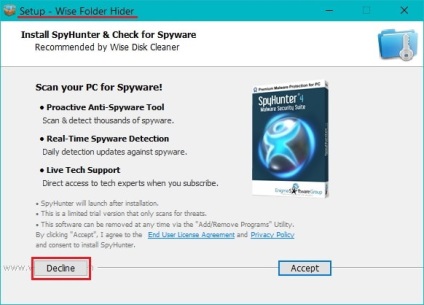
Після введення пароля та натискання кнопки «ОК», відкриється головне вікно програми.
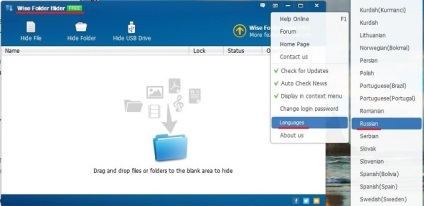
Приховування файлів і папок за допомогою Wise Folder Hider
Працювати з програмою дуже легко. Спочатку запустіть її (відкрийте вікно програми), ввівши обраний вами при установці пароль. Натисніть кнопку «Приховати файл» або «Приховати папку», а потім у вікні «Відкриття» знайдіть потрібний файл або папку і клацніть на кнопці «Відкрити».
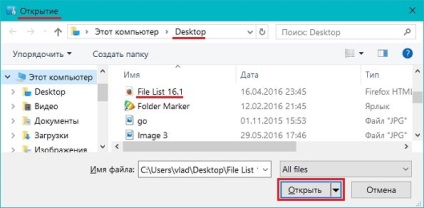
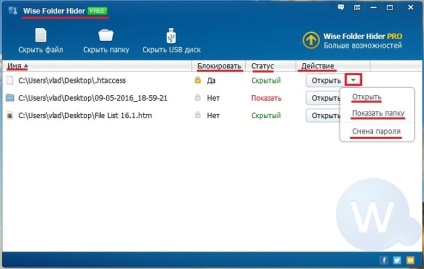
Як бачите, в списку відображені наступні параметри прихованих матеріалів:
Ім'я - тут вказано ім'я і розташування прихованого файлу (папки).
Блокувати - в цій колонці міститься інформація про ступінь захисту файлу (папки). «Так» означає, що цей файл або папка захищені додатковим паролем.
Дія - меню можливих дій з прихованим файлом (папкою).
Наявні тут команди дозволяють виконати наступні дії:
Відкрити - тимчасово відкрити файл (папку) для роботи з ним. У цьому випадку, після закриття програми файл знову стане невидимим.
Показати папку - це команда для відновлення видимості файлу або папки. Після вибору цього пункту, прихований файл (папка) повернеться до видимого станом і, одночасно, він буде виключений зі списку у вікні програми.
Встановити пароль - захистити файл (папку) додатковим паролем. Після установки пароля на конкретний файл або папку, в стовпці «Блокувати» з'явиться слово «Так» і активується зображення замка. Тепер для виконання будь-яких операцій з даним елементом, потрібно буде попередньо ввести пароль. Щоб забезпечити надійний захист ваших даних, розробник настійно рекомендує встановлювати індивідуальний (другий) пароль на кожен приховуваний файл або папку.
Щоб приховати файлу (папки) можна просто перетягнути його (потрібний файл або папку) у вікно програми і кинути там. При цьому файл або папка стане невидимим в своєму колишньому розташуванні, але в той же момент з'явиться в списку програми.
Запустити програму можна також з контекстного меню, що відкривається при натисканні правою кнопкою мишки на папці або файлі. (Потрібний пункт автоматично вбудовується в меню при установці Wise Folder Hider).
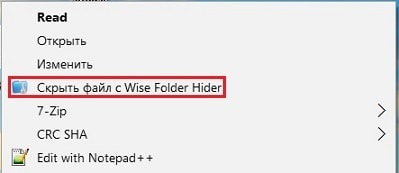
Приховування флешки за допомогою Wise Folder Hider
Як вже було сказано, програма дозволяє приховувати не тільки файли і папки, а й USB-накопичувачі (флешки). Порядок дій, при виконанні даної операції, нічим не відрізняється від описаного вище.
Щоб приховати накопичувача, клацніть на кнопці «Приховати USB диск», а потім в однойменному вікні виберіть потрібну флешку. Якщо до ПК підключена одна-єдина флешка, то і вибирати нічого не потрібно, просто натисніть кнопку «ОК».
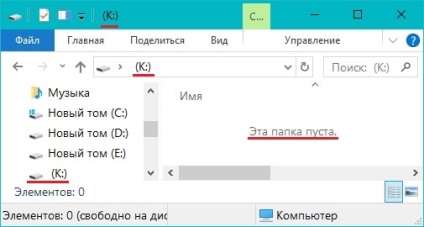
Зміна пароля для входу в Wise Folder Hider
У тому випадку, якщо вас не влаштовує вхідний пароль програми, він може бути змінений. Для зміни пароля, що відкриває доступ до програми, слід скористатися тим же меню, за допомогою якого ви міняли (можливо) мову інтерфейсу. Після вибору відповідного пункту меню, відкриється призначене для цього вікно «Зміна пароля».
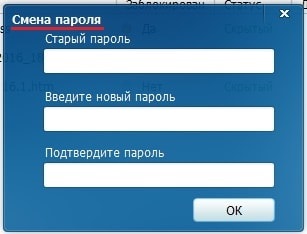
відновлення паролів
Як вже говорилося, до зберігання своїх паролів потрібно підходити з усією відповідальністю. Найкраще для зберігання паролів використовувати який-небудь спеціальний менеджер, наприклад KeePass. Адже при втраті вхідного пароля ви позбудетеся доступу відразу до всіх матеріалів, прихованим за допомогою Wise Folder Hider.
Звичайно, ви можете відновити свої паролі до програми, проте така можливість надається тільки на платній основі.
Для відновлення паролів потрібно у вікні входу в Wise Folder Hider натиснути на посилання «Забули пароль».
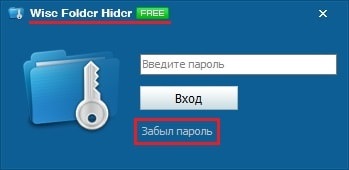
Ось і все, що я хотів розповісти про програму Wise Folder Hider. призначеної для захисту ваших особистих даних від несанкціонованого доступу. Ця проста безкоштовна програма забезпечує підвищений рівень безпеки і є відмінним засобом, що дозволяє надійно приховати файл, папку або USB диск на комп'ютері з ОС Windows. Сподіваюся, ви оціните її по достоїнству.
Також рекомендую прочитати:
Список схожих постів надано вам плагіном YARPP.